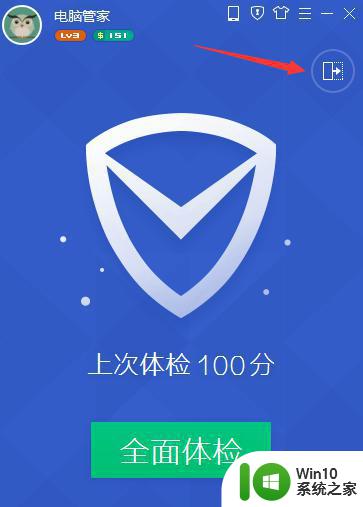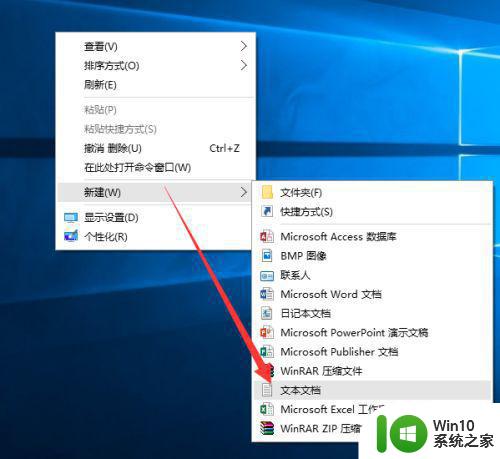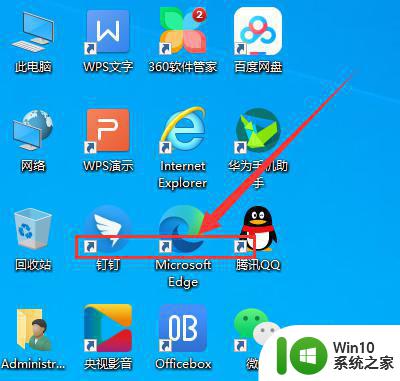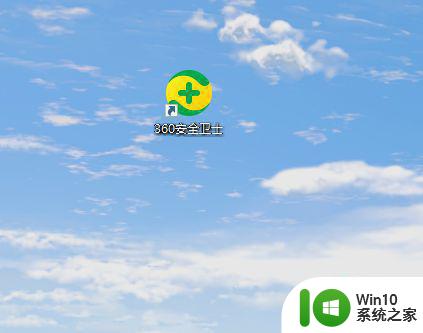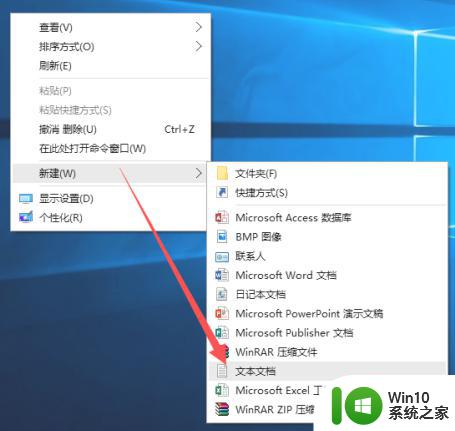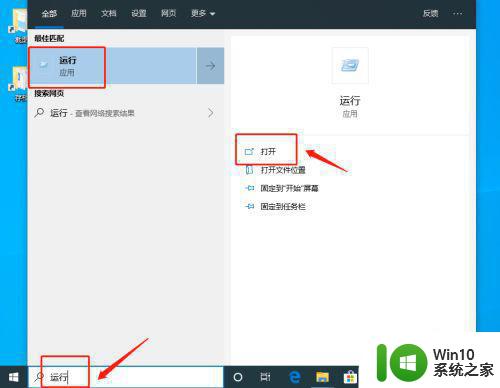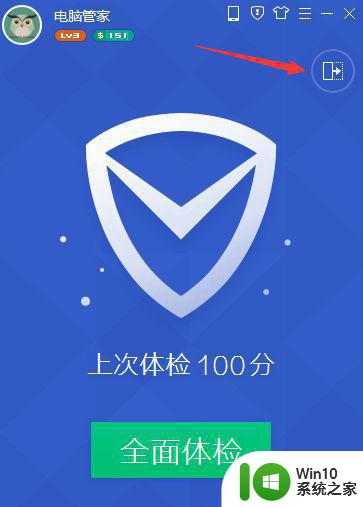w10去除桌面快捷键箭头的方法 如何在Win10中去除桌面快捷方式箭头
在Win10操作系统中,桌面上的快捷方式箭头一直以来都是一个让人感到困扰的存在,虽然这个小小的箭头可以帮助我们区分桌面图标和快捷方式,但有时候它也会给我们的桌面带来一些不必要的混乱。有没有什么方法可以去除这个箭头呢?答案是肯定的。在本文中我们将介绍如何在Win10中去除桌面快捷方式箭头,让我们的桌面更加简洁和美观。
方法一、
1、win+R快捷键打开运行,在运行窗口中输入regedit。回车进入注册表编辑器。
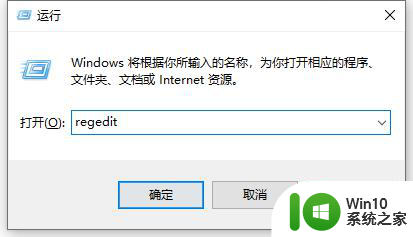
2、左侧展开 HKEY_CLASSES_ROOT,找到并点击lnkfile 文件。
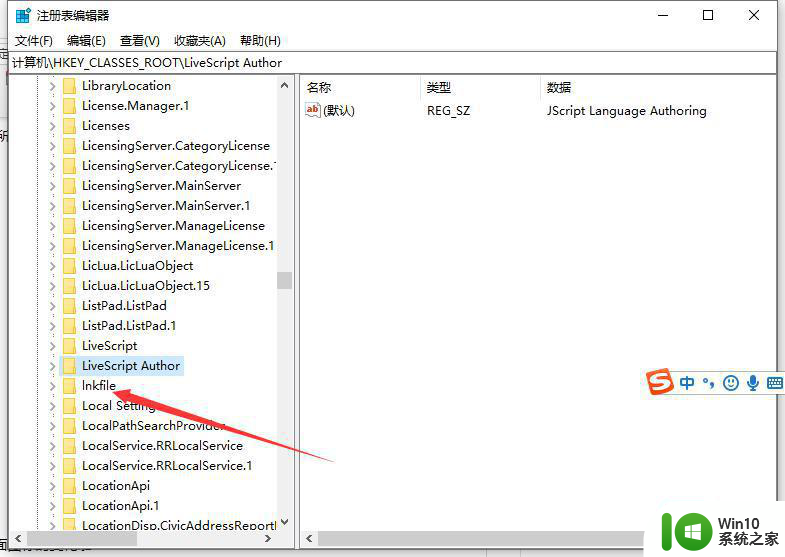
3、右击lsShortcut字符串值项,选择删除,小编这个是已经删除的了。
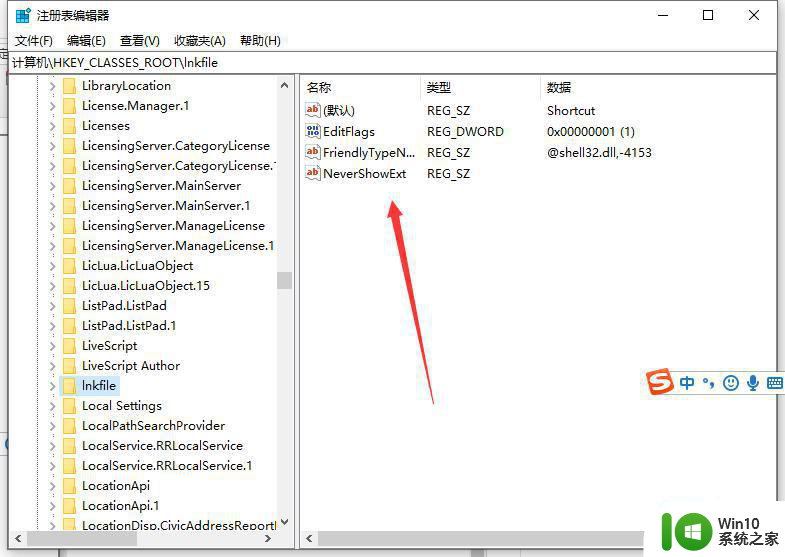
4、找到HKEY_CLASSES_ROOT\piffile路径下的lsShortcut字符串值项,删除。完成后重启电脑就可以看到win10桌面图标的变化啦。
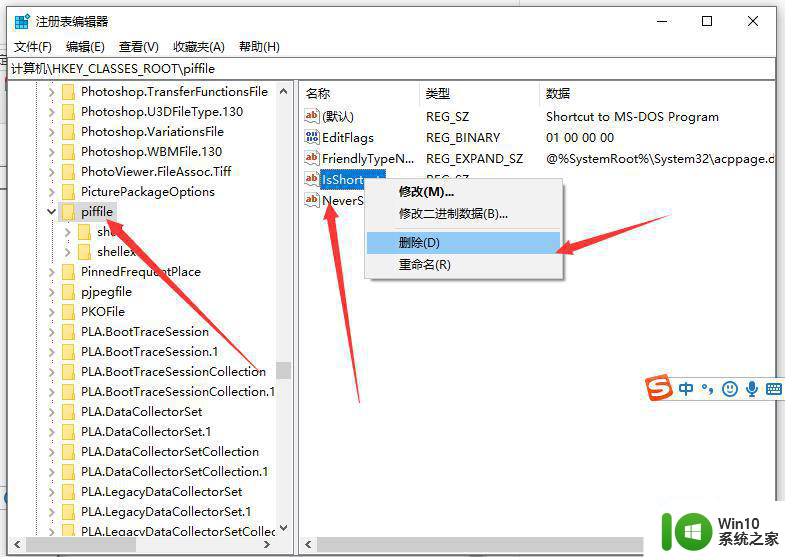
方法二、
1、打开“360安全卫士”,点击上面的功能大全。然后再点击“人工服务”。
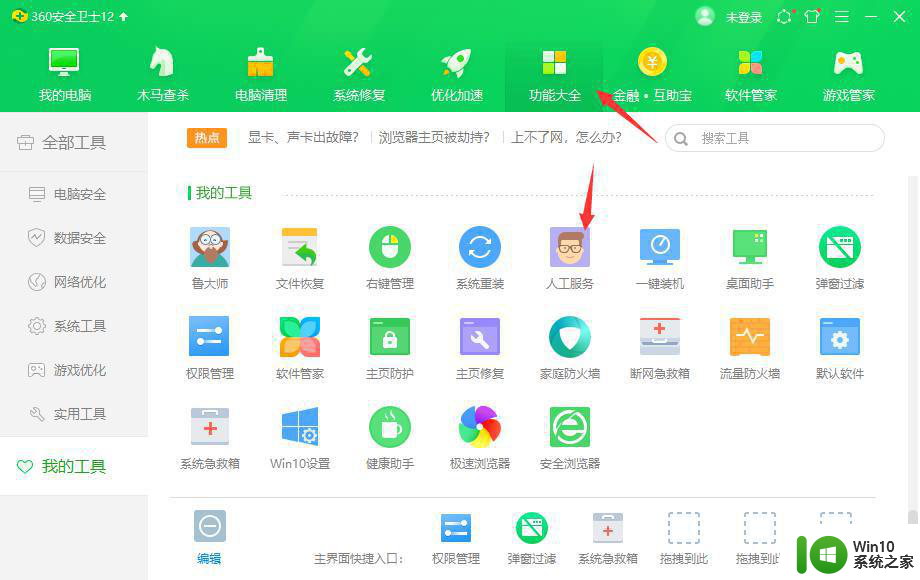
2、然后在搜索框里面输入“去掉快捷方式小箭头”,找到它,然后点击“立即修复”即可。
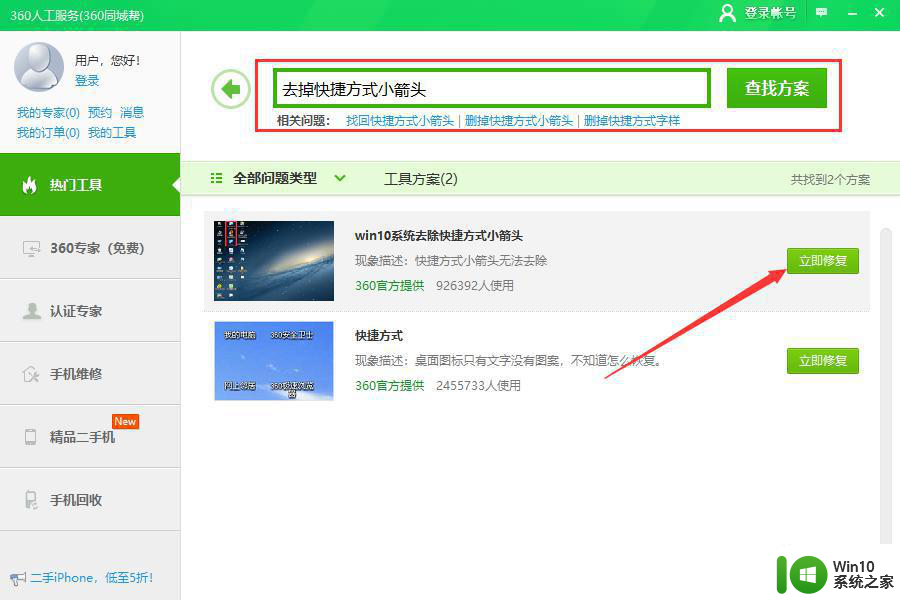
以上就是去除桌面快捷键箭头的方法的全部内容,有遇到相同问题的用户可参考本文中介绍的步骤来进行修复,希望能够对大家有所帮助。